首页
Win10怎么玩红警2共和国之辉?Win10玩红警2共和国之辉设置教程
Win10怎么玩红警2共和国之辉?Win10玩红警2共和国之辉设置教程
2021-11-23 16:19:20
来源:互联网
作者:admin
红色警戒可以说是许多电脑游戏玩家的童年了,但是帋又不少用户在使用Windows10系统的时候发现自己玩不了红色警戒2共和国之辉,其实依旧是可以玩的,只是我们需要进行一些简单的设置,下面小编就带着大家一起看看怎么设置吧!
操作方法:
1、打开游戏安装的目录,双击游戏启动图标,可以看到错误提示,这个就是因为WIN10不兼容的问题,现在我们来解决不兼容的问题;
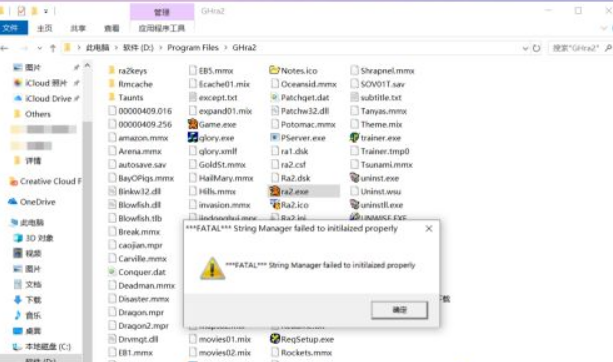
2、鼠标右键【启动游戏图标】,点击【属性】;
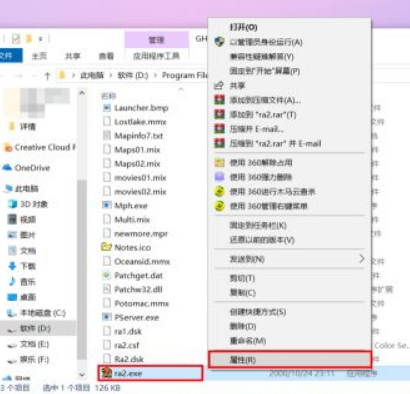
3、打开属性后,点击顶部的【兼容性】,勾选【以兼容模式运行这个程序】,点击右下角的【应用】。
通常修改完兼容性后,再双击启动游戏就可以正常进入游戏中了,但如果出现黑屏现象,就继续往下看;
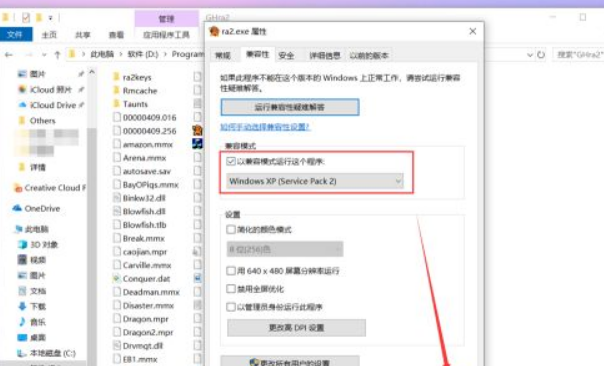
4、在游戏根目录下,找到【RA2.INI】文件,鼠标右键点击【编辑】;
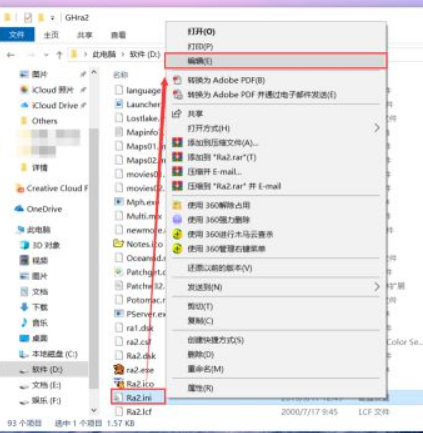
5、打开编辑页后可以看到很多英文字母,不用惊慌,找到【Video】项,在最后加上以下代码:
AllowHiResModes=yes
VideoBackBuffer=no
AllowVRAMSidebar=no
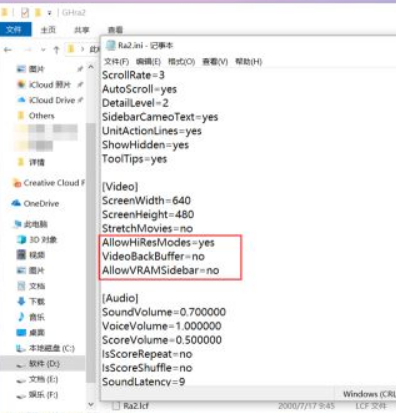
6、如果想更改游戏的界面尺寸,可以直接修改下面两个末尾的数值:
ScreenWidth=1366
ScreenHeight=768
第一个代表宽,第二个代表高。修改完成后直接按快捷键【CTRL+S】保存,然后关闭即可;
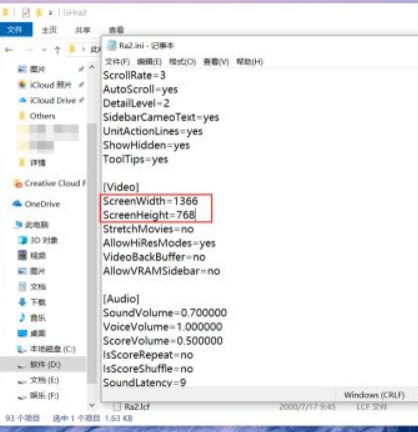
7、为了方便平时玩,可以直接鼠标右键点击【启动游戏图标】-【发送到】-【桌面快捷方式】就可以了。
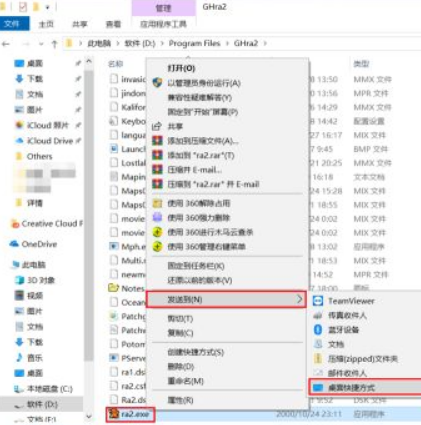
好了,以上就是红色警戒2共和国之辉win10完美运行方法的全部内容了,希望本篇win10玩红警2共和国之辉的方法对你有所帮助。
相关文章
- win10时间不准怎么办? 04-04
- Win10管理员Administrator账户开启方法 04-04
- win10蓝屏irql not less or equal教程 03-27
- win10系统总弹出需要新应用打开此ymsgr的解决方法 01-24
- win10待机死机有什么好的处理方法?要怎么解决? 01-21
- win10系统groove播放器无法使用怎么办?win10系统音乐groove无法播放修复教程 01-21
精品游戏
换一批
